Ingresar en “Agregar o Modificar Artículos” del menú principal para que se abra el Formulario de “A.B.M. de los Ítems del Sistema”
|
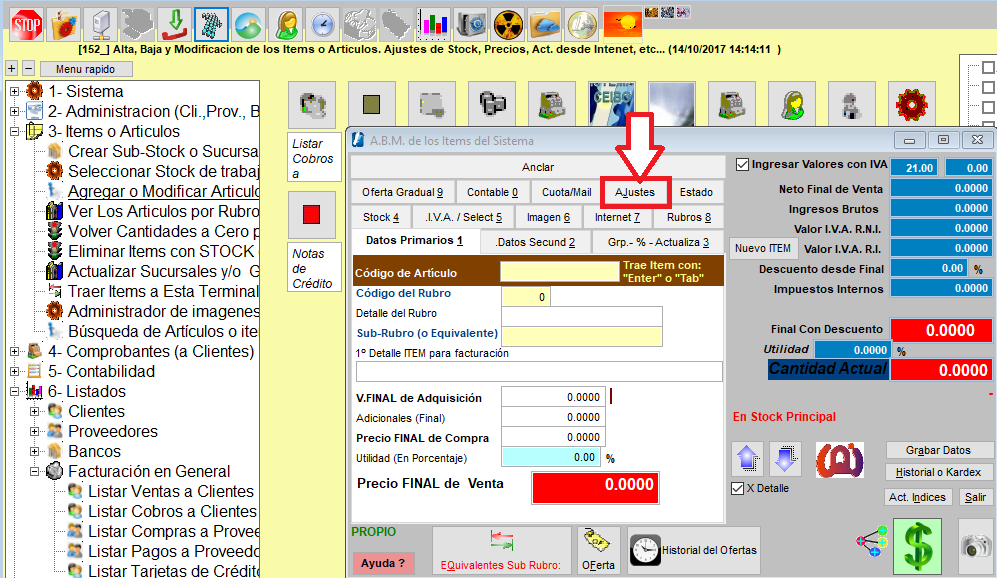
Al ingresar en el Formulario de “A.B.M. de los Ítems del Sistema”, por defecto aparecerá en la solapa “Datos Primarios”.
Seleccionar la solapa “AJUSTES”
|
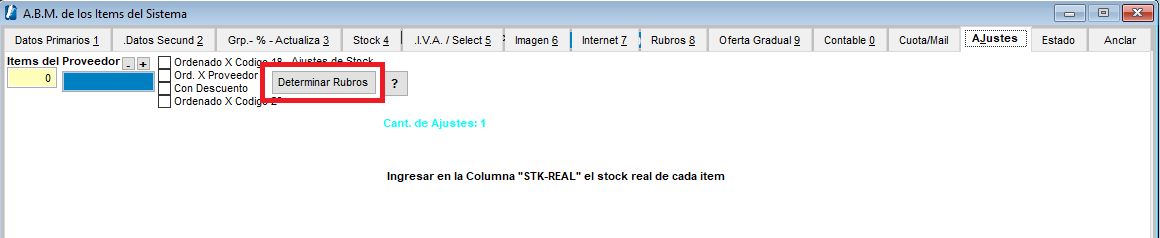
Al seleccionar la solapa “AJUSTES”, se puede determinar el Numero de Proveedor el cual filtrará el listado de artículos según, y tildar el método de ordenación.
Picar en el Botón “Determinar Rubro” para que se pueda especificar por:
- Todos los ítems
- De un rubro en especial
- De varios rubros o de Todos
|
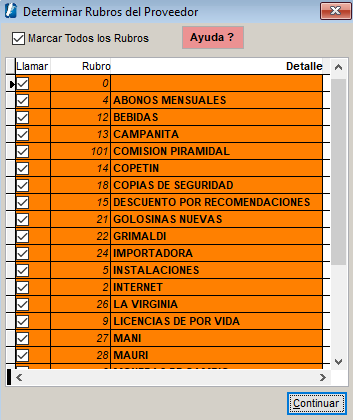
Al seleccionar el Botón “Determinar Rubro” para que se pueda especificar por
- Todos los ítems
- De un rubro en especial
- De varios rubros o de Todos
… Se deja tildado el o los rubros de los ítems a tratar de ajustar
|
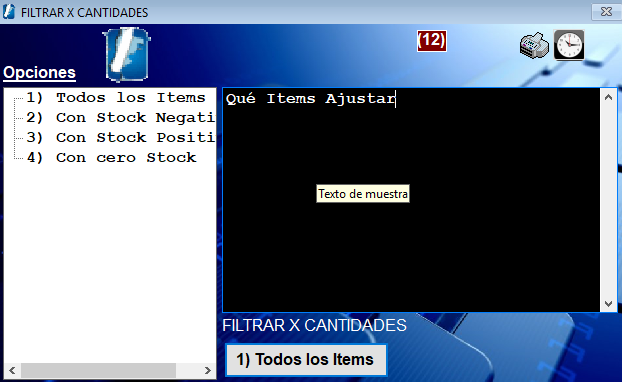
Al presionar el Botón “Continuar” se tiene las siguientes opciones de los ítems a mostrar:
- Todos los ítems
- Con Stock o cantidad en Negativo
- Con Stock o Cantidad en positivo
- Con Stock en cero
… Se seleccionará el filtrado a traer de los ítems.
|
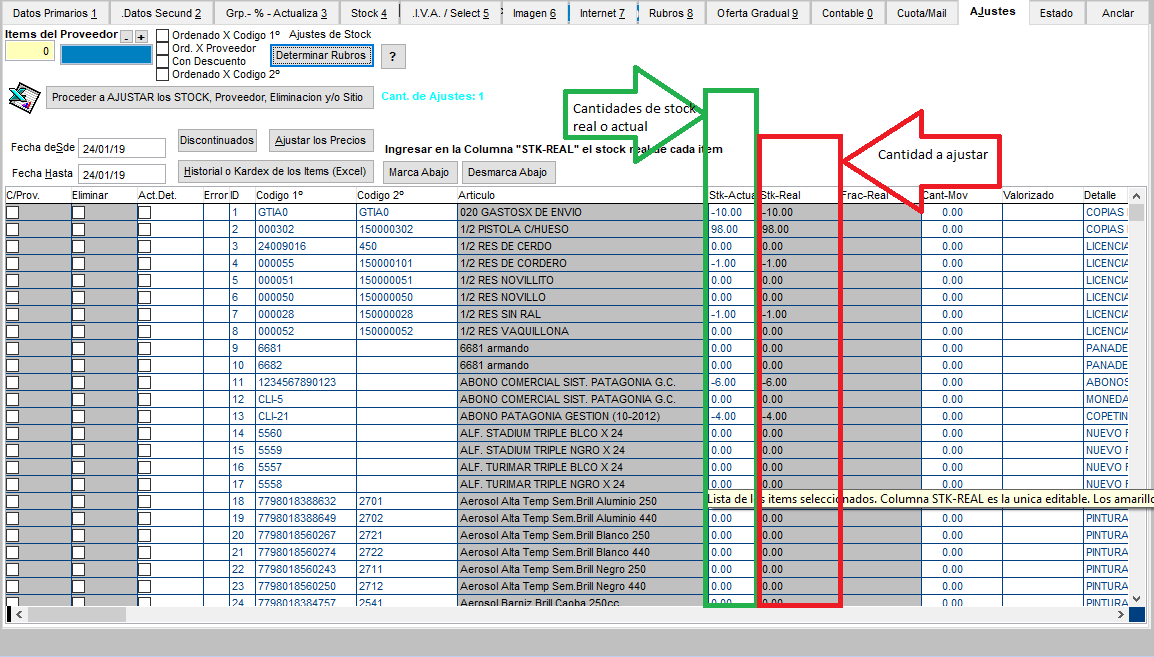
Al determinar el filtra a aplicar aparecerá la grilla a tratar con los ítems determinados.
En este proceso se pueden realizar en conjunto las siguientes operaciones:
- Cambiar detalles de los Ítems o Artículos Discontinuados
- Ajustar los precios de los mismos, (se abre un formulario para tal fin)
- Cambiar el Código secundario ( Columna C/Prov)
- Modificar el datos de la columna Código 2°
- Tildar la columna C/Prov.
- Eliminar los ítems no deseados, tildando la columna Eliminar
- Cambiar el detalle del Ítem:
- Cambiar el detalle de la columna Articulo
- Tildar la columna Act.Det.
- Ajustar el Stock o Cantidad de los Ítems
La columna que está en Verde, es la que contiene el datos de la Cantidad en stock al momento de cada ítem (No es editable).
La columna que está en rojo es editable, y es allí dónde se ingresarán las cantidades reales de cada ítem.
Al Ingresar la cantidad real de cada ítem, mostrará en la columna “Cant.-Mov” la cantidad a mover (sumar o restar), para llegar al ajuste que se está ingresado. Dicha cantidad será registrada en el historial de cada ítem.
Todos los cambios realizados no serán ejecutados hasta que se presione el botón “Proceder a ajustar los Stock, Proveedor, Eliminación y/o Sitio”
|
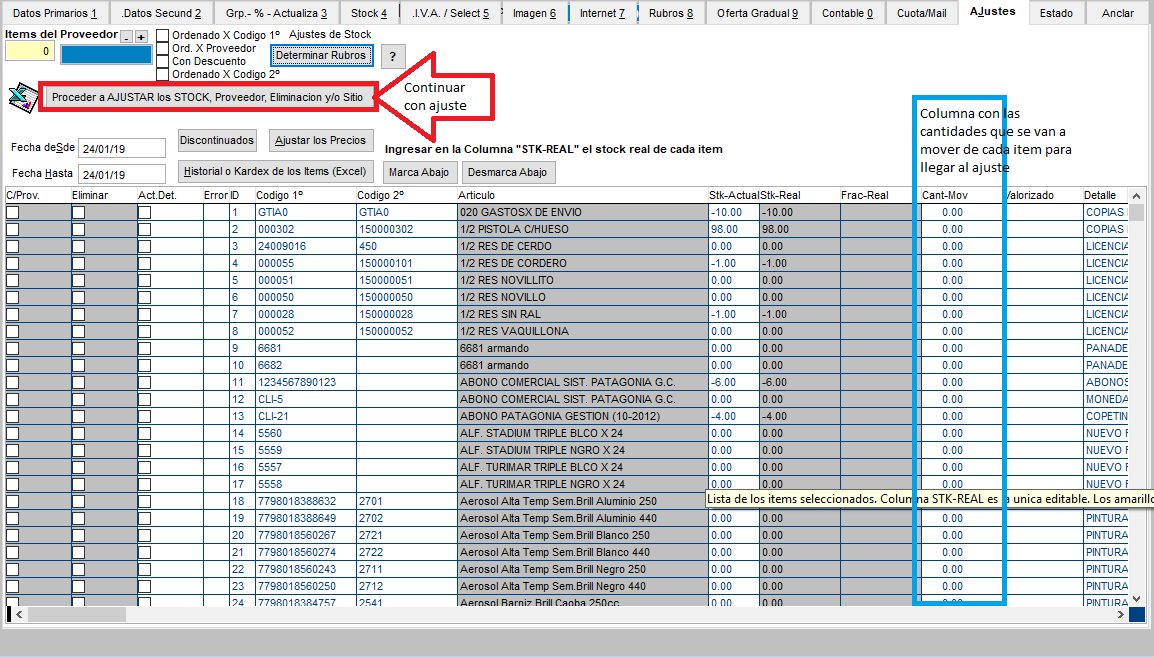
Al presionar el botón “Proceder a ajustar los Stock, Proveedor, Eliminación y/o Sitio”, mostrará un cartel de confirmación y procederá a realizar los cambios registrados en la grilla.
|
Otras referencias:
Ver Tambien los siguientes link:
|
